Honeycomb tablette ei liigutata vaid ühe klaviatuuri stiiliga; saate hõlpsasti paigaldada uusi. Mõned klaviatuurid sobivad paremini tekstsõnumite saatmiseks, samas kui teised on paremad kui pikema vormi kirjutamine nagu e-post. Samsung Galaxy Tab 10.1 klaviatuuride või muude Honeycomb tablettide vahel kiiresti klaviatuuride vahetamiseks:
1. samm: leidke ja installige uus klaviatuur, mida soovite Android Marketis proovida. Sa võid proovida Thumb Keyboard, SwiftKey, Better Keyboard või paljud teised.
2. samm: veenduge, et klaviatuur on teie seadmes lubatud. Mõned klaviatuurid käivad läbi seadistuse, et veenduda, et rakendus on lubatud, kuid kui keegi seda ei tee, saate selle pärast mõne järgmise sammu hõlpsasti kontrollida.
3. etapp: avage rakendus, mida soovite sisestada. Vajutage tekstisisestuspiirkonda ja näete väikest klaviatuuri ikooni, mis ilmub paremas nurgas.

4. samm: puudutage klaviatuuri ikooni ja valige klaviatuur, mida soovite kasutada. Kui otsitav ei ilmu, peate vajutama "Konfigureerige sisestusmeetodid".

(Valikuline) 5. samm: otsige loendis oma eelistatud klaviatuurivalik ja veenduge, et kasti üle nime oleks kontrollitud. Vajutage vasakus alumises nurgas olevat tagasi-nuppu ja korrake samme 3 ja 4.

Nüüd peaksite saama vahetada suhteliselt kiiresti paigaldatud klaviatuuride vahel.




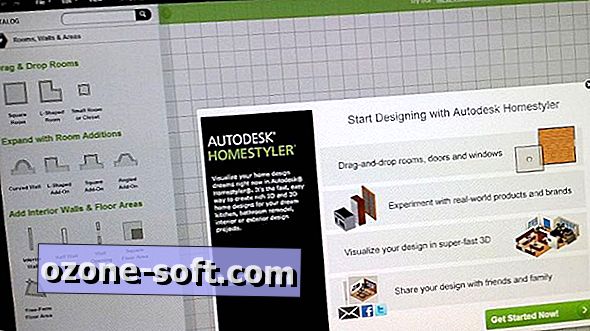



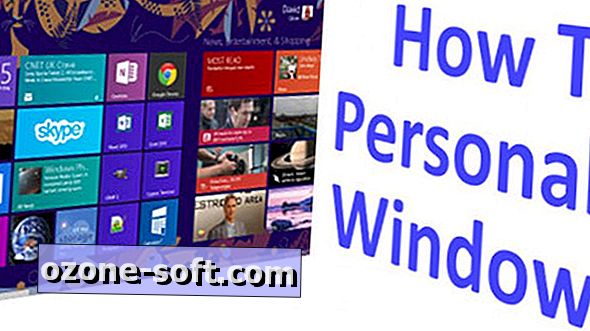





Jäta Oma Kommentaar